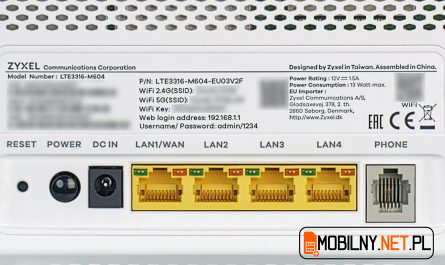Otwórz dowolną przeglądarkę internetową i przejdź na stronę – 192.168.1.1

Router poprosi o dane logowania – w wierszu:
- górnym – wpisz wyraz admin
- dolnym – wpisz hasło, które przy pierwszej konfiguracji
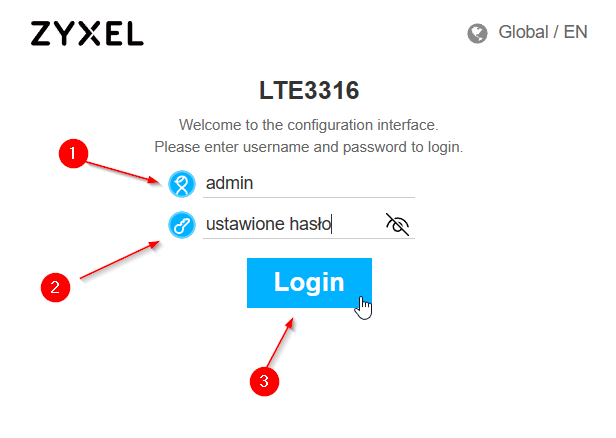
Z górnego menu przejdź do zakładki Configuration

Przejdź do sekcji Wireless LAN z lewej kolumny.
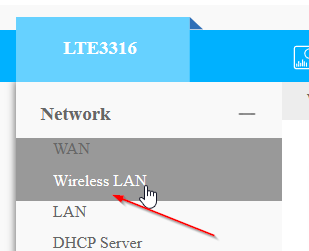
Menu jest podzielone na dwie sekcje – nazwę oraz hasło dla pasm 2,4 oraz 5 GHz będziesz ustawiał oddzielnie.
W sekcji:
- Wireless Setup – 2.4G – ustawisz parametry sieci na paśmie 2,4 GHz
- Wireless Setup – 5G – ustawisz parametry sieci na paśmie 5 GHz
W sekcji Wireless Setup – 2.4G na środkowej części ekranu w wierszu:
- Name (SSID): – wpisz własną nazwę sieci bezprzewodowej
- Preshshared Key: – najpierw zaznacz opcję Show Password, aby widzieć wpisywane hasło, a następnie wpisz własne hasło do sieci bezprzewodowej. Powinno ono mieć minimum 8 znaków – może to być np. Twój numer telefonu.
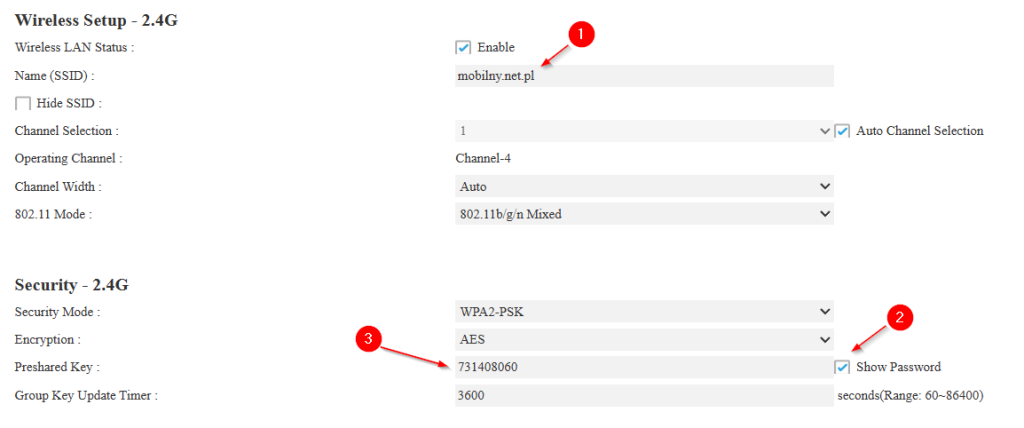
Podobnie w sekcji Wireless Setup – 5G w wierszu:
- Name (SSID): – tu wpisz własną nazwę sieci bezprzewodowej – możesz na końcu dopisać np. _5G tak, jak widzisz to na zrzucie ekranu poniżej.
- Preshshared Key: – najpierw zaznacz opcję Show Password, aby widzieć wpisywane hasło, a następnie wpisz własne hasło do sieci bezprzewodowej. Powinno ono mieć minimum 8 znaków – może to być np. Twój numer telefonu.
Naciśnij przycisk Apply, aby zatwierdzić zmiany.
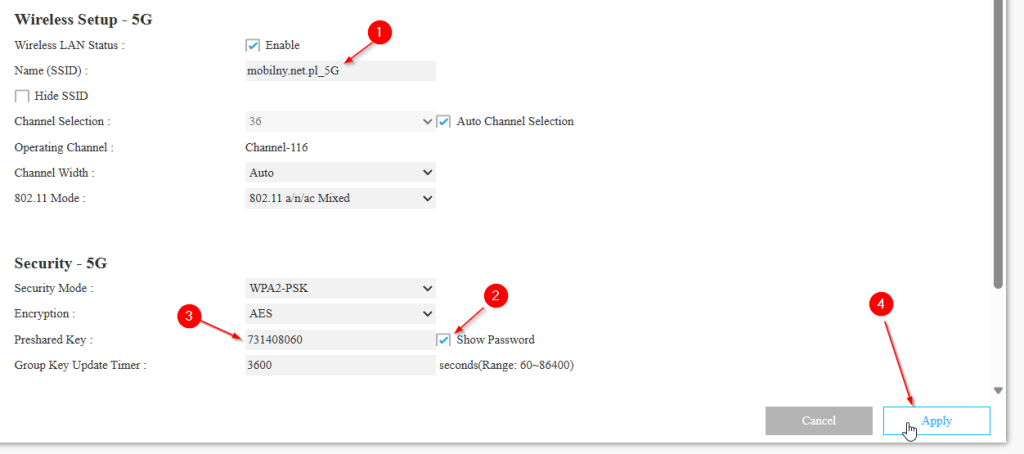
Zmiana jest natychmiastowa, więc jeżeli dokonujesz jej poprzez sieć bezprzewodową, to będzie wymagane ponowne połączenie się z nią.
Zobacz pozostałe instrukcje dotyczące tego routera (kliknij).